בכל פעם שהמשתמש מנסה לנסח מסמך כלשהו בין אם באמצעות Excel, Word, PowerPoint וכו'. הם לא יכולים להימנע מביצוע טעויות בזמן הקלדה או חישוב. הדברים האלה קורים עם כולם ומה אנחנו עושים אז? כן! אנו מנסים לבטל את זה על ידי לחיצה פשוטה על מקשי Ctrl + Z.
אבל האם אי פעם חשבת כמה פעמים תוכל לבצע את רמת הביטול תוך שימוש במוצרי MS Office כמו Excel? ובכן, זה כברירת מחדל מוגדר ל-20, מה שאומר שהמשתמש יכול לבטל את הרמות עד 20 פעמים.
מה אם נגיד לך שאתה יכול לבטל רמות לא רק ל-20 אלא ל-100? זה לא נהדר? כן, אפשר לעשות את זה. אבל זה עשוי להאט מעט את ביצועי המערכת מכיוון שהיסטוריית הביטול של עד 100 צריכה להיות מאוחסנת ב-RAM אשר ישמש לרמות ביטול עד 100.
אם אתה כאן כדי לחפש כיצד להגדיל את מספר רמות הביטול באקסל, מאמר זה ינחה אותך עם השלבים.
פרסומת
הערה - נא לייצא גיבוי של קובץ הרישום במערכת שלך על ידי הפניה ל המאמר הזה. אם תשמור את הגיבוי של קובץ הרישום, תוכל להחזיר אותו מאוחר יותר בכל עת אם תרצה ואם משהו משתבש בזמן עריכתו. הדבר עלול לגרום לבעיות חמורות במערכת אם קובץ הרישום אינו מגובה.
כיצד להגדיל את מספר רמות הביטול ב-Microsoft Excel
שלב 1: לִפְתוֹחַ ה עורך רישום על ידי לחיצה על חלונות+R מקשים והקלדה regedit.
שלב 2: כעת לחץ להיכנס מקש וקבל כל הנחיה של UAC שמופיעה על המסך על ידי לחיצה כן להמשיך.
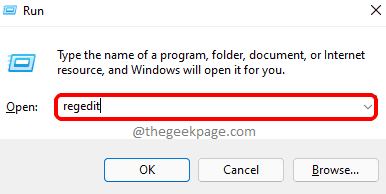
שלב 3: ראשית, עליך לנקות את שורת הכתובת של חלון עורך הרישום.
שלב 4: לאחר מכן, הקלד את השורה למטה בשורת הכתובת ולחץ להיכנס מַפְתֵחַ.
HKEY_CURRENT_USER\Software\Microsoft\Office.0\Excel\Options
שלב 5: לאחר שתגיע למפתח הרישום בשם אפשרויות, לחץ לחיצה ימנית עליו ובחר חָדָשׁ>ערך DWORD (32 סיביות). מתפריט ההקשר שלו כפי שמוצג להלן.

שלב 6: כעת שנה את שם ערך ה-DWORD החדש שנוצר בתור בטל היסטוריה ולפתוח את זה ערוך מאפיינים חלון על ידי לחיצה כפולה על זה.
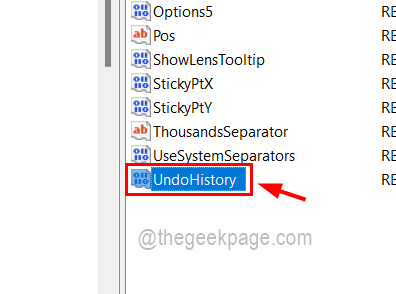
שלב 7: בחלון העריכה, הזן את המספר ב- נתוני ערך שדה בכמה אתה רוצה להגדיל את רמות הביטול ב-Excel.
הערה - אנו לא ממליצים להזין יותר מ-100 מכיוון שהוא תופס יותר זיכרון RAM לאחסון היסטוריית ביטול.
שלב 8: בסיום, לחץ בסדר.

שלב 9: לאחר מכן, אתה יכול לסגור את חלון עורך הרישום.
שלב 10: לאחר מכן הפעל מחדש את המערכת פעם אחת.
שלב 11: לאחר הפעלת המערכת, תוכל לפתוח את אפליקציית האקסל במערכת שלך ולבדוק אם היא מאפשרת לך לבטל רמות נוספות.
שלב 1 - הורד מכאן את כלי התיקון של Restoro PC
שלב 2 - לחץ על התחל סריקה כדי למצוא ולתקן כל בעיה במחשב באופן אוטומטי.


